Najlepsze aplikacje do klonowania aplikacji na iPhonea w celu uruchomienia wielu kont | Nie jest wymagany jailbreak

Dowiedz się, jak sklonować aplikacje na iPhone
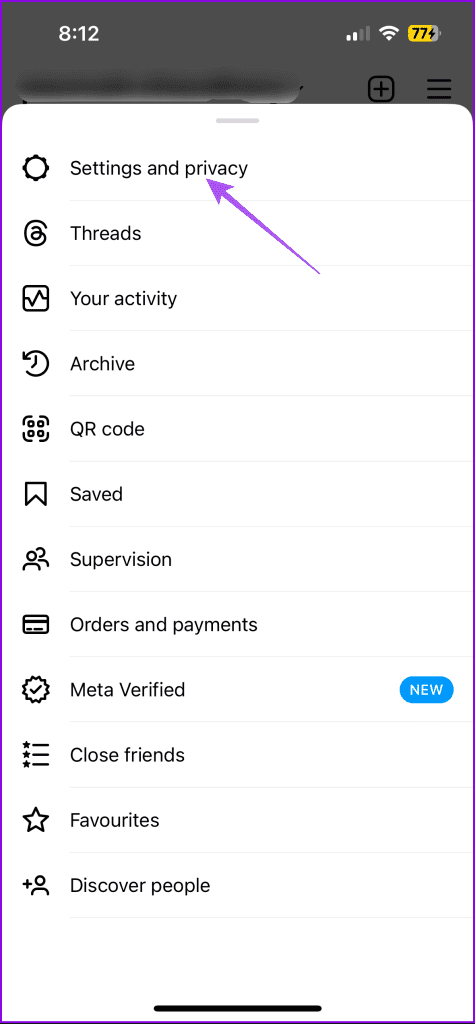
Nie musisz oddzielnie otwierać Facebooka i Instagrama, aby publikować tę samą treść. Istnieje możliwość automatycznego publikowania postów z Facebooka na Instagramie . Podobnie możesz zalogować się na Facebooku za pomocą aplikacji Instagram.
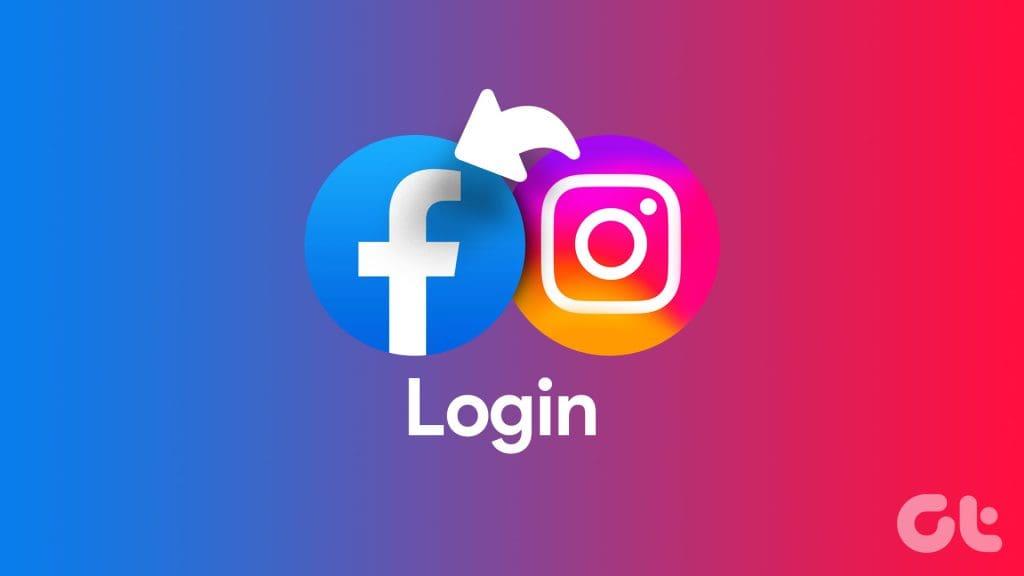
Pomaga to w sytuacjach, gdy zapomnisz hasła do Facebooka lub, co gorsza, ktoś uzyska dostęp do Twojego konta na Facebooku. Czytaj dalej ten post, aby dowiedzieć się, jak zalogować się na swoje konto na Facebooku za pomocą Instagrama na telefonie komórkowym i komputerze.
Po tym, jak Meta przejęła prowadzenie Instagrama, łączenie i uzyskiwanie dostępu do Twojego konta na Facebooku stało się łatwe. W większości przypadków Twoje profile na Facebooku i Instagramie są łączone automatycznie, gdy są używane na tym samym urządzeniu. Oto, jak odzyskać dostęp do Facebooka za pomocą Instagrama. Poniższe kroki pozostają takie same dla użytkowników iPhone'a i Androida.
Krok 1: Otwórz Instagram na swoim iPhonie lub telefonie z Androidem.
Krok 2: Stuknij ikonę swojego profilu w prawym dolnym rogu.
Krok 3: Przejdź do ikony menu hamburgera w prawym górnym rogu, a następnie wybierz Ustawienia i prywatność.
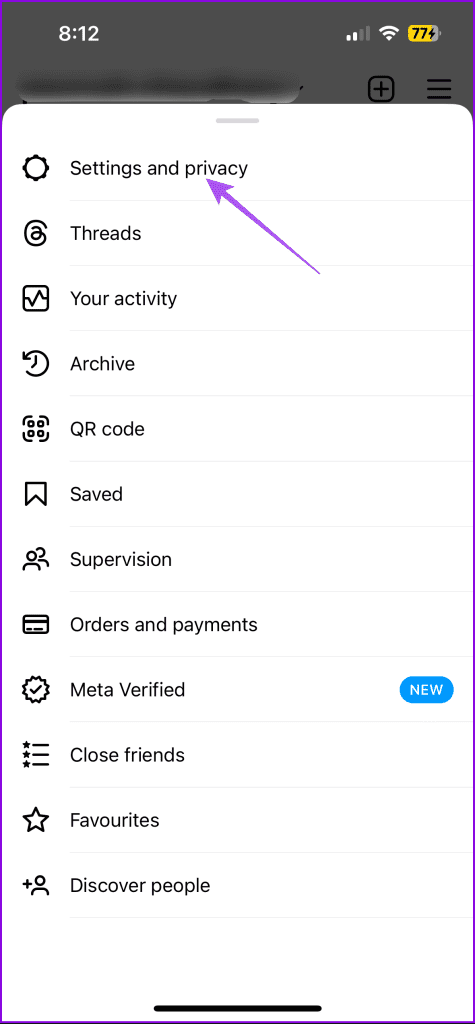
Krok 4: Wybierz Centrum kont na górze. Następnie dotknij Profile.
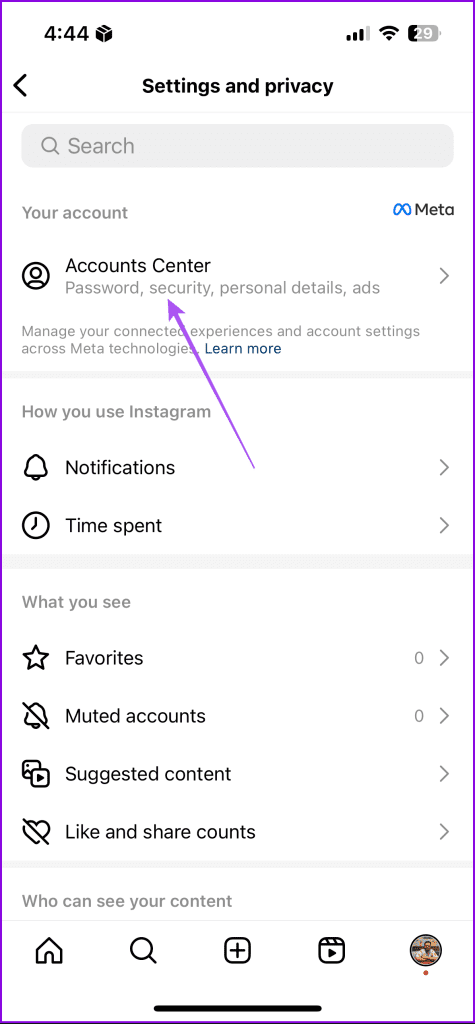
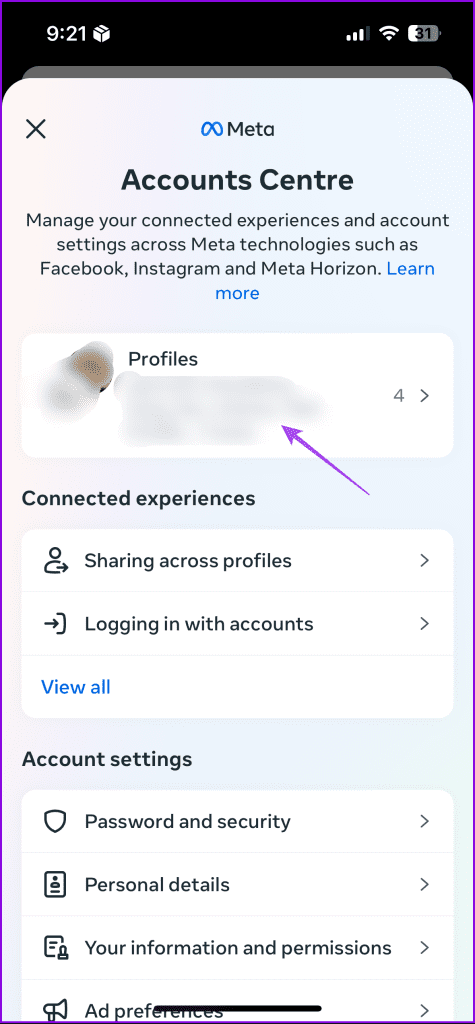
Krok 5: Upewnij się, że Twoje konto na Facebooku zostało już dodane. Jeśli Twoje konto na Facebooku nie jest połączone, nie możesz kontynuować.
Krok 6: Wróć, a następnie dotknij Logowanie za pomocą kont.
Krok 7: Stuknij w Zaawansowane. Następnie dotknij nazwy swojego konta na Instagramie.
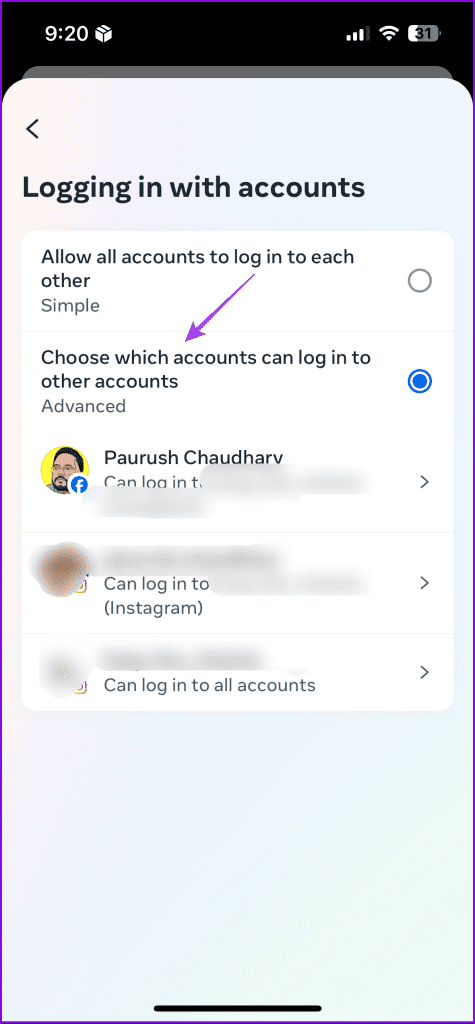
Krok 8: Włącz swoje konto na Facebooku, aby móc się do niego zalogować przy użyciu danych logowania na Instagramie.
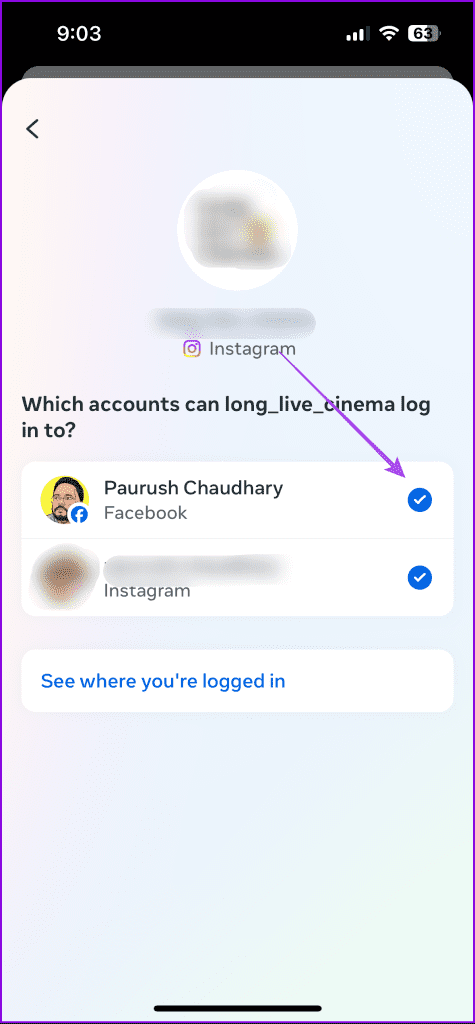
Krok 9: Zamknij aplikację, a następnie otwórz Facebooka.
Możesz teraz zalogować się przy użyciu nazwy konta na Instagramie i hasła, aby odzyskać dostęp.
Instagram umożliwia dostęp do Twojego profilu również z komputera. Dzięki temu masz możliwość włączenia logowania się na Facebooku przy użyciu danych logowania na Instagramie. Gdy to zrobisz, możesz zalogować się do Facebooka zarówno na komputerze stacjonarnym, jak i mobilnym za pośrednictwem Instagrama. Oto, jak możesz włączyć to samo.
Krok 1: Otwórz przeglądarkę internetową i zaloguj się na swoje konto na Instagramie.
Krok 2: Kliknij ikonę swojego profilu w lewym dolnym rogu.
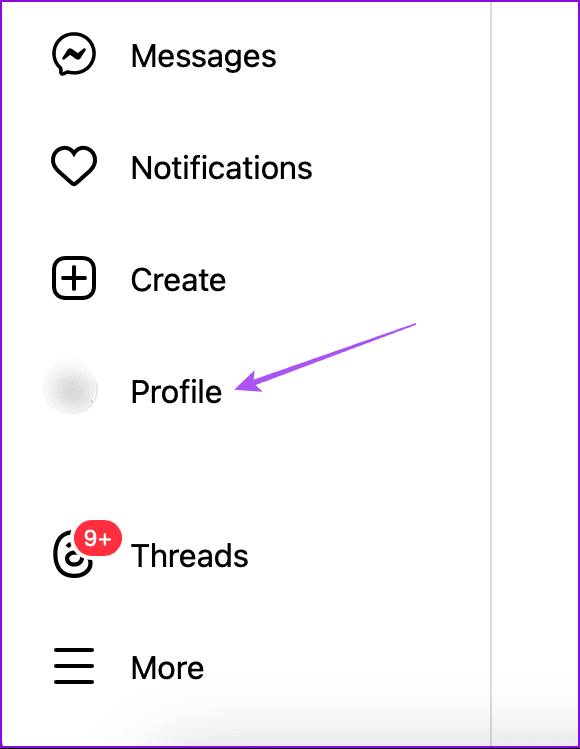
Krok 3: Kliknij ikonę Ustawienia w prawym górnym rogu.
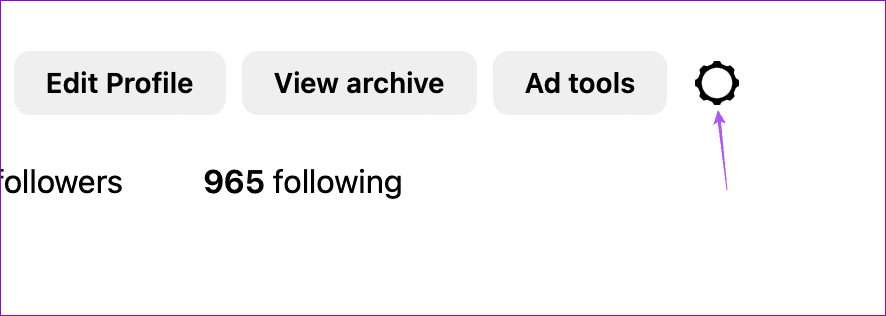
Krok 4: Wybierz Ustawienia i Prywatność.
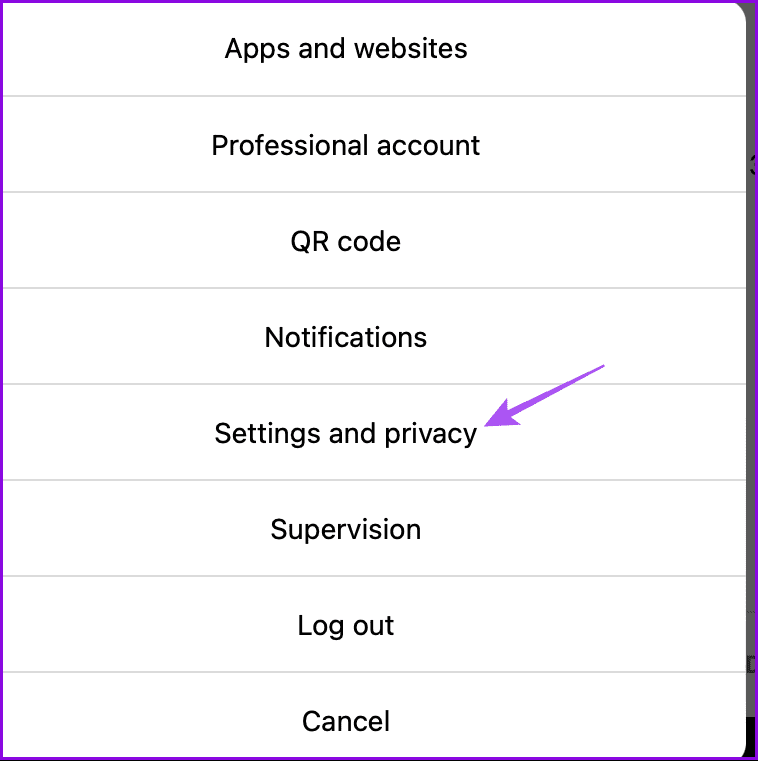
Krok 5: Kliknij Centrum kont Meta po lewej stronie.
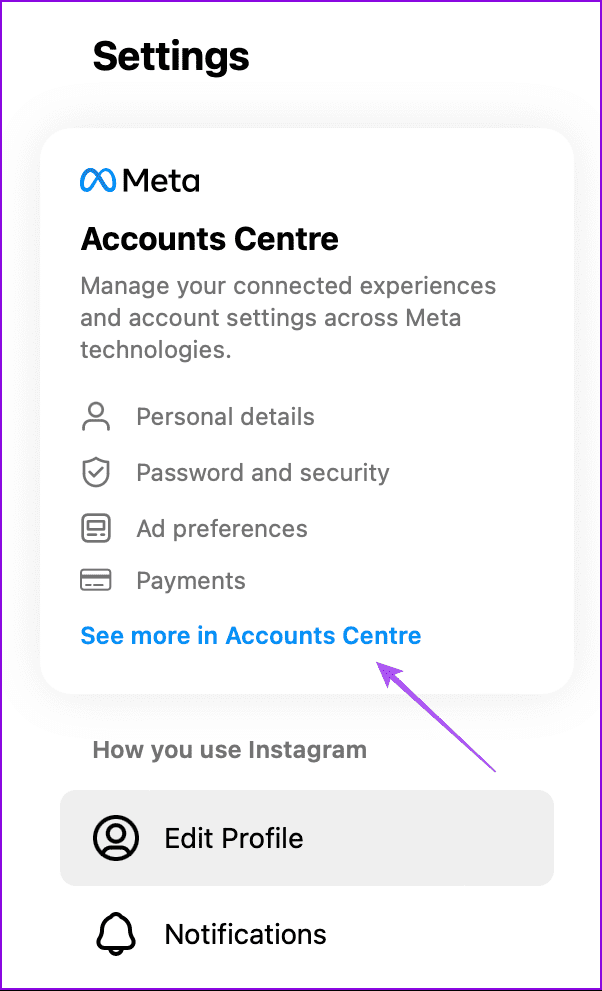
Krok 6: Wybierz Połączone doświadczenia w lewym górnym rogu.
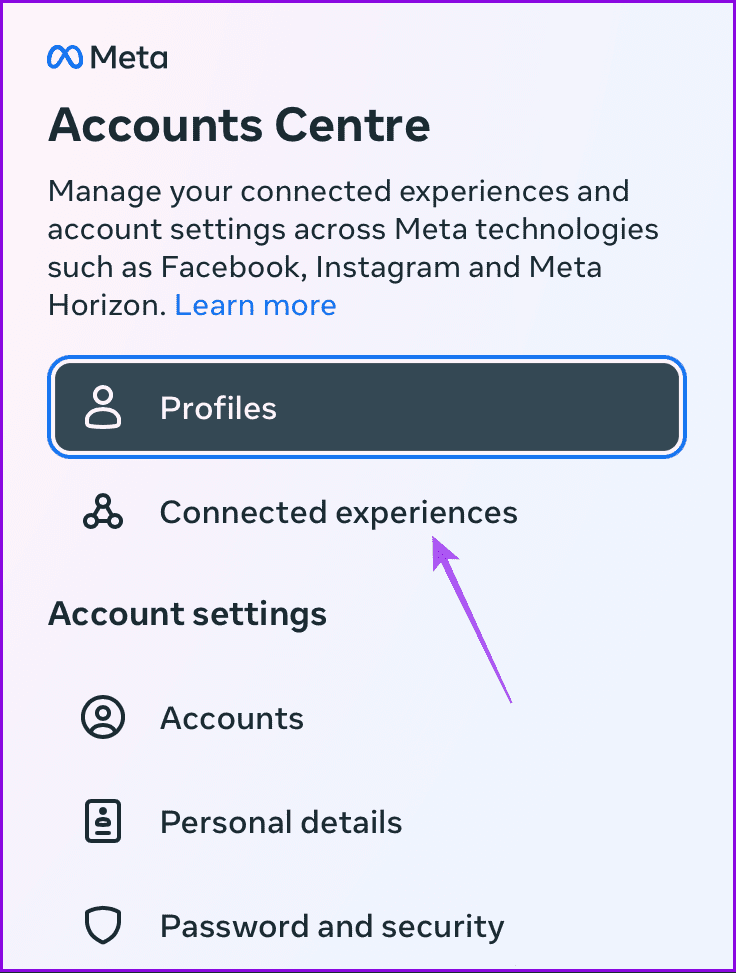
Krok 7: Przejdź do opcji „Logowanie się przy użyciu kont” po prawej stronie.
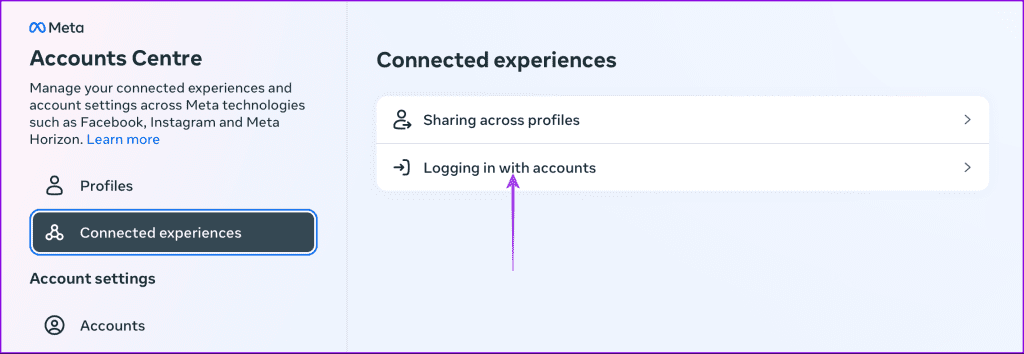
Krok 8: Kliknij Zaawansowane. Następnie kliknij nazwę swojego konta na Instagramie.
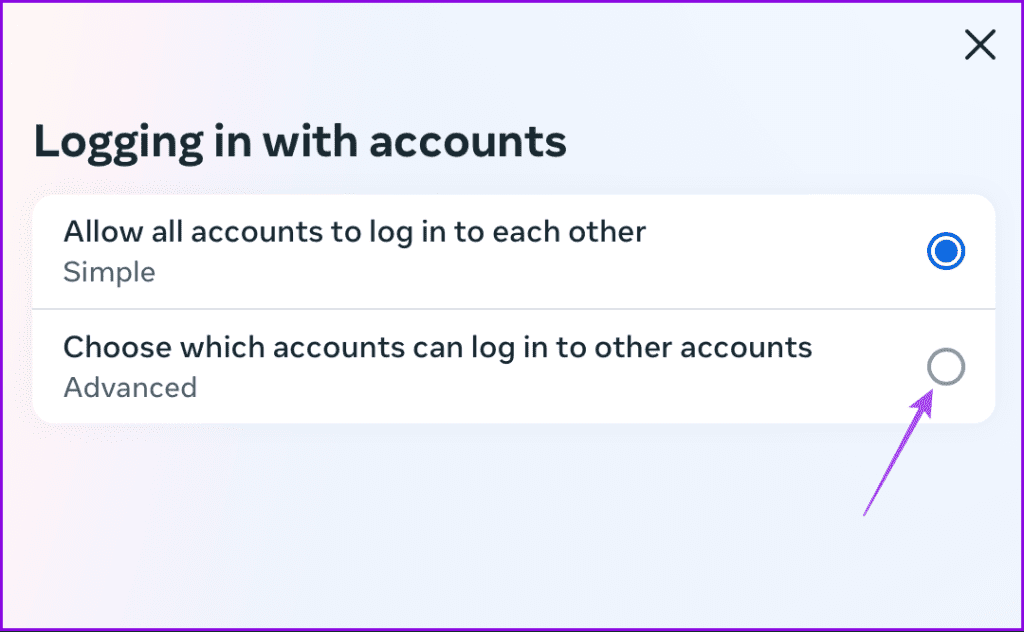
Krok 9: Wybierz nazwę swojego konta na Instagramie.
Krok 10: Włącz swoje konto na Facebooku, aby móc się do niego zalogować przy użyciu danych logowania na Instagramie.
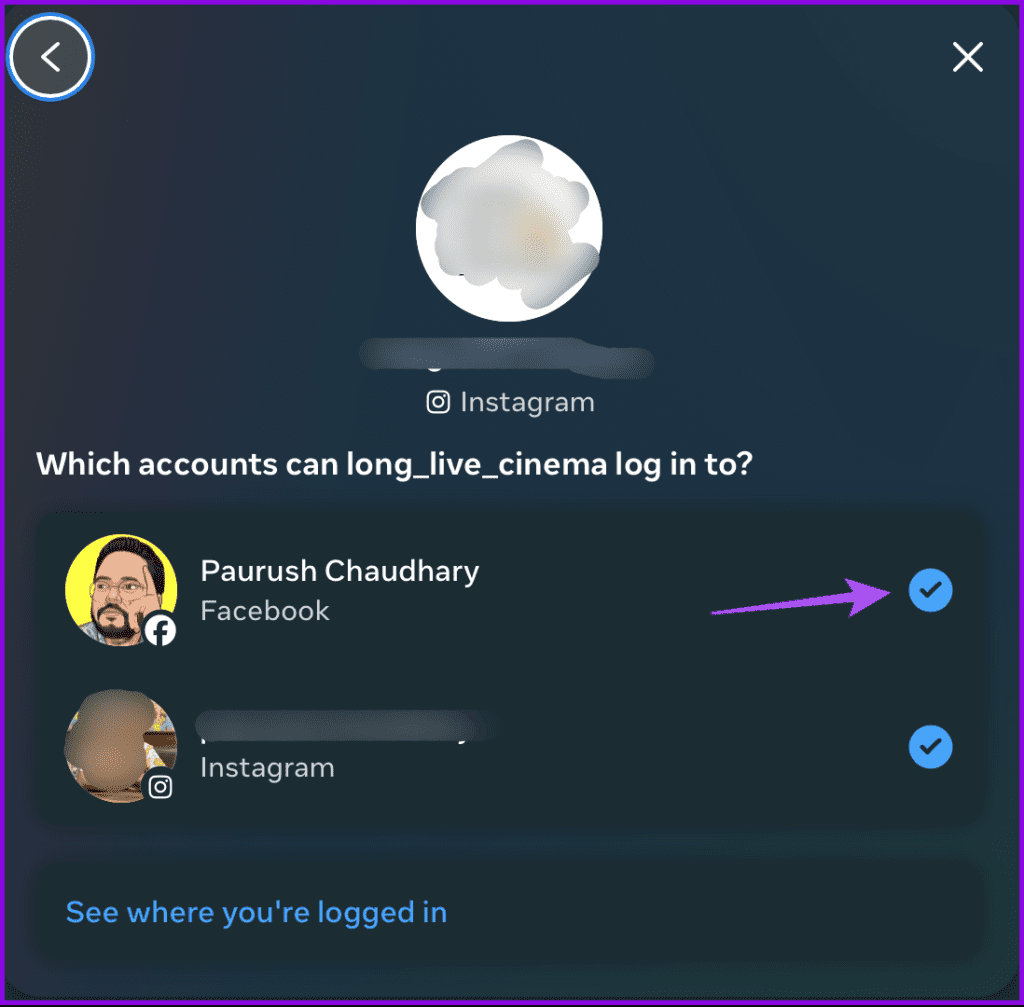
Instagram pozwala zobaczyć wszystkie urządzenia, które są zalogowane i korzystają z Twojego konta. Pomaga to zwłaszcza wtedy, gdy Twoje konta stają się podatne na niechciany dostęp nieznanego użytkownika. Możesz łatwo zobaczyć i wylogować się z problematycznego urządzenia. Aby wykonać czynności opisane poniżej, będziesz jednak potrzebować dostępu do swojego konta na Instagramie na innym telefonie lub komputerze stacjonarnym.
Krok 1: Otwórz Instagram na telefonie komórkowym lub komputerze. Kroki pozostają takie same dla obu platform.
Krok 2: Przejdź do swojego profilu i otwórz Ustawienia i prywatność.
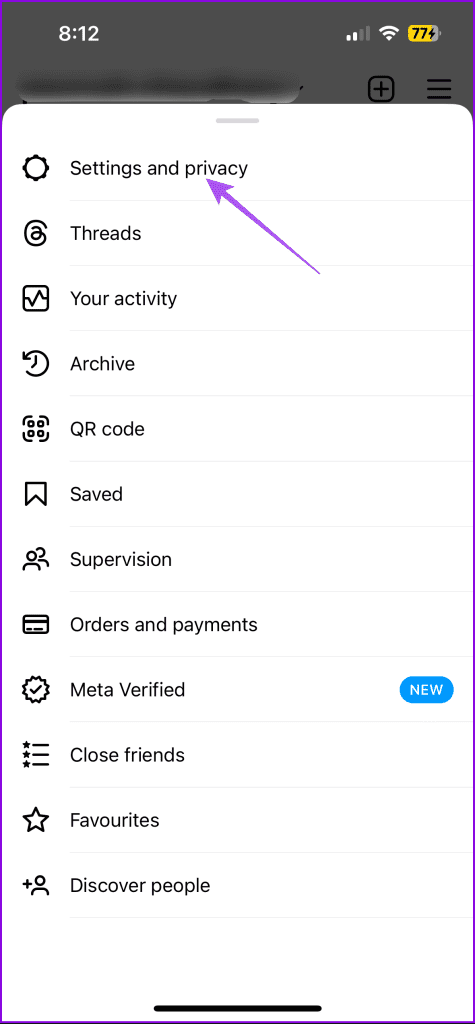
Krok 3: Kliknij Centrum kont i wybierz opcję „Logowanie się przy użyciu kont”.
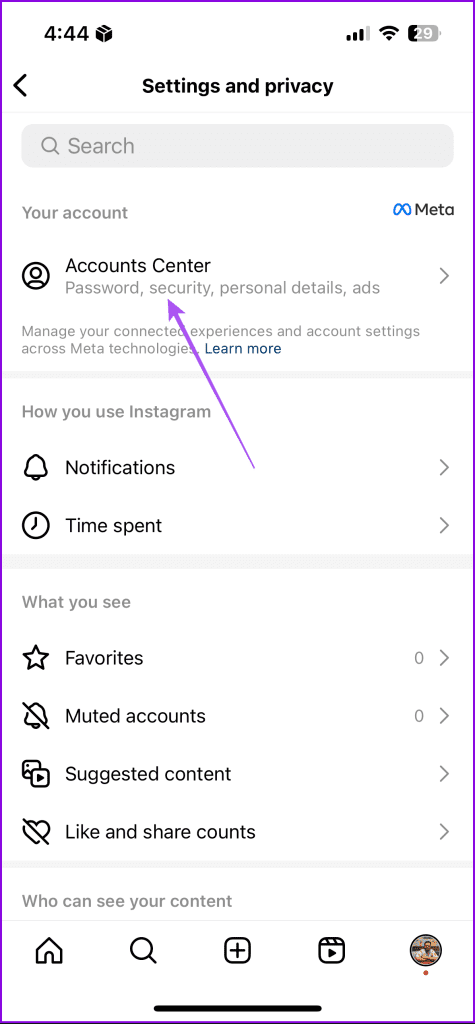
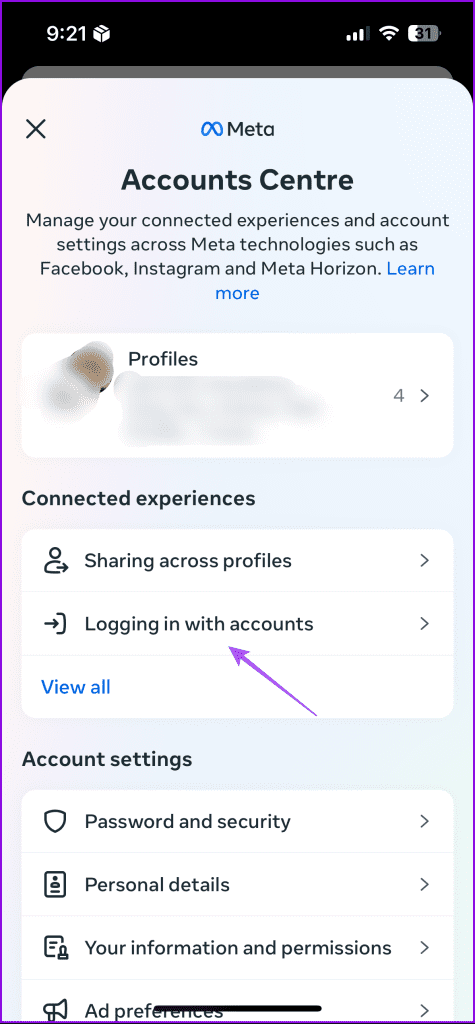
Na komputerze wybierz Połączone doświadczenia, a następnie wybierz opcję „Logowanie się przy użyciu kont”.
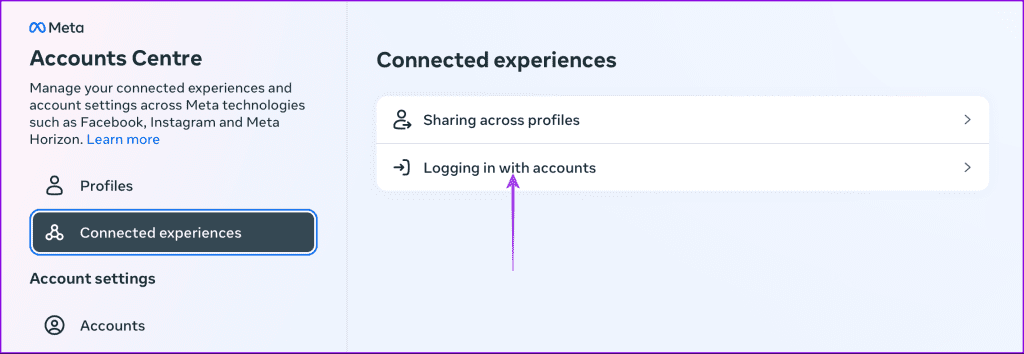
Krok 4: Wybierz swoje konto na Instagramie i kliknij „Zobacz, gdzie jesteś zalogowany”.
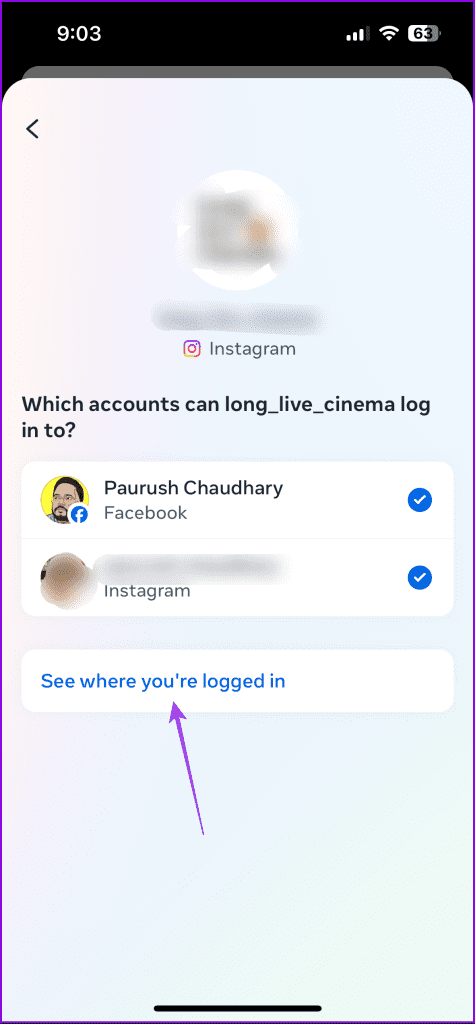
Zobaczysz teraz urządzenia korzystające z Twojego konta.
Krok 5: Wybierz urządzenie, które chcesz usunąć i dotknij Wyloguj się na dole.
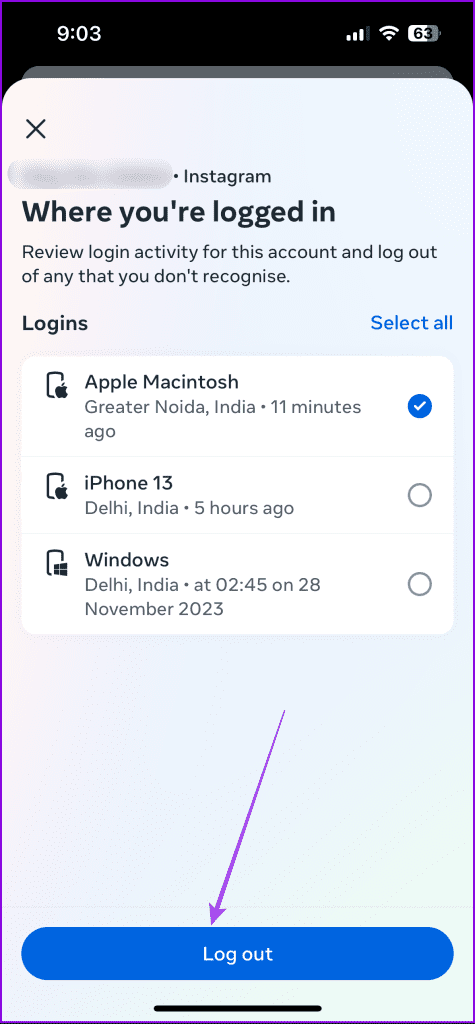
Wybrane urządzenie zostanie wylogowane z Twojego konta na Instagramie. Możesz usunąć dowolną liczbę komputerów stacjonarnych i innych smartfonów ze swojego konta.
Możesz łatwo zalogować się na swoje konto na Facebooku, używając nazwy konta i hasła na Instagramie. Oszczędza to również kłopotów z zapamiętywaniem indywidualnych nazw użytkowników i haseł dla obu platform. Oczywiście mogą się zdarzyć sytuacje, w których będziesz chciał ukryć swoje posty na Instagramie przed oglądaniem przez kogoś na Facebooku. W takim przypadku najlepiej odłączyć swój Instagram od Facebooka .
Dowiedz się, jak sklonować aplikacje na iPhone
Dowiedz się, jak skutecznie przetestować kamerę w Microsoft Teams. Odkryj metody, które zapewnią doskonałą jakość obrazu podczas spotkań online.
Jak naprawić niedziałający mikrofon Microsoft Teams? Sprawdź nasze sprawdzone metody, aby rozwiązać problem z mikrofonem w Microsoft Teams.
Jeśli masz dużo duplikatów zdjęć w Zdjęciach Google, sprawdź te cztery skuteczne metody ich usuwania i optymalizacji przestrzeni.
Chcesz zobaczyć wspólnych znajomych na Snapchacie? Oto, jak to zrobić skutecznie, aby zapewnić znaczące interakcje.
Aby zarchiwizować swoje e-maile w Gmailu, utwórz konkretną etykietę, a następnie użyj jej do utworzenia filtra, który zastosuje tę etykietę do zestawu e-maili.
Czy Netflix ciągle Cię wylogowuje? Sprawdź przyczyny oraz 7 skutecznych sposobów na naprawienie tego problemu na dowolnym urządzeniu.
Jak zmienić płeć na Facebooku? Poznaj wszystkie dostępne opcje i kroki, które należy wykonać, aby zaktualizować profil na Facebooku.
Dowiedz się, jak ustawić wiadomość o nieobecności w Microsoft Teams, aby informować innych o swojej niedostępności. Krok po kroku guide dostępny teraz!
Dowiedz się, jak wyłączyć Adblock w Chrome i innych przeglądarkach internetowych, aby móc korzystać z wartościowych ofert reklamowych.








